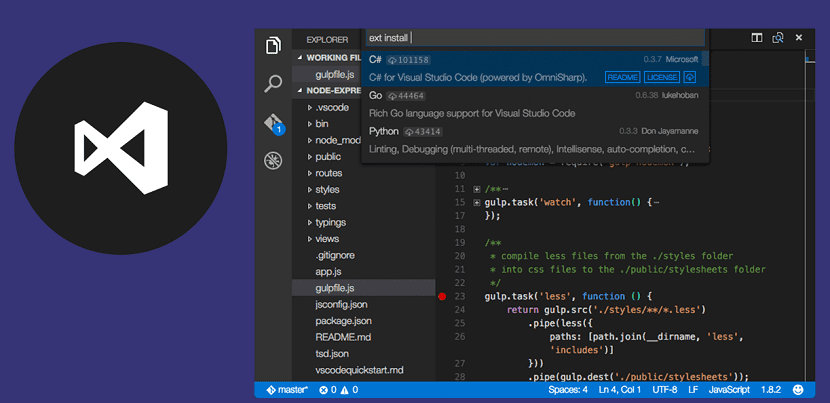
매월 Visual Studio Code 업데이트를 받았습니다. XNUMX 월도 예외는 아니 었습니다. 이 새로운 Visual Studio Code 1.25 코드 편집기 업데이트 이전 버전을 기반으로 한 새로운 기능과 버그 수정이 함께 제공됩니다.
아직이 프로그램을 모르는 분들을 위해 Visual Studio Code는 Microsoft에서 개발 한 무료 오픈 소스 코드 편집기입니다. MIT 라이센스에 따라 배포됩니다.
Visual Studio Code 정보
Visual Studio 코드 멀티 플랫폼 편집기이므로 Windows, Linux 및 macOS에서 사용할 수 있습니다., 데스크톱 용 Electron 및 Node.js를 기반으로합니다. Blink 디자인 엔진에서 실행. 디버깅, 내장 Git 제어, 구문 강조, 스마트 코드 완성, 스 니펫 및 코드 리팩토링에 대한 지원이 포함됩니다.
또한 사용자 정의가 가능하므로 사용자는 편집기 테마, 키보드 단축키 및 환경 설정을 변경할 수 있습니다.
현재 Visual Studio Code 프로그래밍 언어를 지원합니다.: 배치 파일 C, C #, C ++, CSS, Clojure, CoffeeScript, Diff, Dockerfile, F #, Git-commit, Git-rebase, Go, Groovy, HLSL, HTML, Handlebars, INI 파일, JSON, Java, JavaScript, JavaScript React, Less, Lua, Makefile, Markdown, Objective-C, Objective-C ++, PHP, Perl, Perl, PowerShell, Python, R, Razor, Ruby, Rust, SQL, Sass, ShaderLab, Shell script ( Bash), TypeScript, React, Visual Basic, XML XQuery, XSL 및 YAML.
언급 된 여러 언어 중 Visual Studio Code 코드 자동 완성 기능이 있습니다., 이는 훌륭한 옵션입니다.
Visual Studio Code 1.25의 새로운 기능
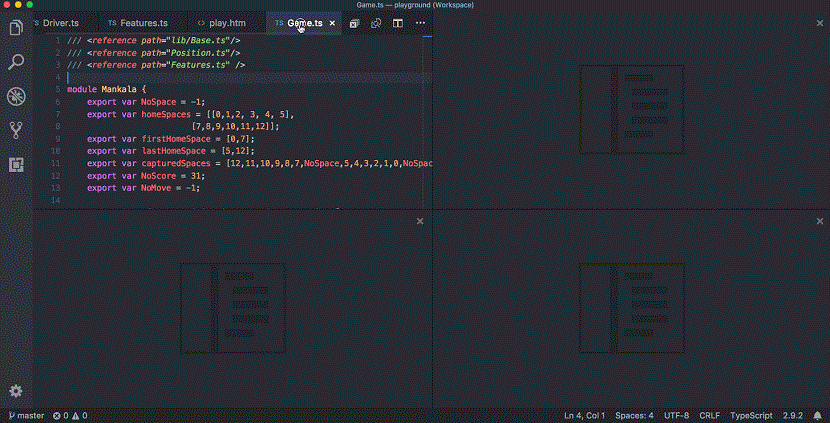
En 이 새로운 업데이트 코드 편집기에서 새로운 "그리드 뷰"기능의 포함을 강조 할 수 있습니다., 현재 하나를 분할하는 여러 편집기 창을 열 수 있으므로 화면에 코드를 편집 할 수있는 최대 4 개의 창이 있습니다.
이 기능은 탭에서 더 많은 파일을 열 수 있도록 지원하는 것보다 훨씬 유용하고 훨씬 낫습니다. 글쎄, 그 순간 우리는 코드 시각화를 가지고 있고 탭에서 탭으로 변경할 필요가 없습니다.
강조 할 수있는 또 다른 기능은 "개요보기"입니다. 이 기능은이 새 버전에서 이미 활성화되어 있으며 기본적으로 활성화됩니다.
기본적으로이 기능이 제공하는 것은 파일 탐색기 하단에있는 별도의 섹션입니다. 확장되면 현재 활성화 된 편집기의 심볼 트리가 표시됩니다.
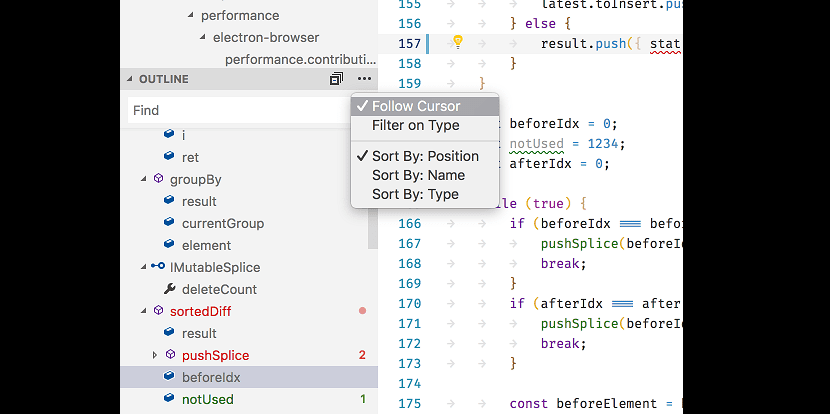
사이에 또 다른 새로운 기능은 "휴대용 모드"입니다. 이 기능을 사용하면 USB, CD, DVD 또는 데이터를 공유 할 수있는 모든 미디어와 같은 휴대용 미디어를 통해 Visual Studio Code 구성을 이동할 수 있습니다. Windows 및 GNU / Linux에서 ZIP 형식으로 다운로드하는 지원도 포함됩니다. 그리고 macOS의 일반 응용 프로그램으로.
마지막으로,이 새 버전에서 강조 할 수있는 또 다른 새로운 기능은 부동 디버깅 도구 모음이 포함 된 것입니다.
이를 통해 코드를 디버깅 할 때 편집기 내에서 수행하는 작업에 관계없이 항상 부동 도구 모음이 표시되어 편집기 영역으로 드래그 할 수 있습니다.
이는 편집기 탭을 사용하지만 항상 디버깅 도구 모음을보고 싶은 사용자에게 도움이됩니다.
Ubuntu 1.25 LTS에 Visual Studio Code 18.04를 설치하는 방법은 무엇입니까?
Si 이 코드 편집기를 시스템에 설치 하시겠습니까?프로젝트의 공식 웹 사이트로 이동하여 다운로드 섹션에서 프로그램의 설치 프로그램을 얻을 수 있습니다.
또는 Ctrl + Alt + T로 터미널을 열고 다음 명령 중 하나를 실행할 수 있습니다.
64 비트 시스템의 경우 다음을 입력해야합니다.
wget https://vscode-update.azurewebsites.net/1.25.0/linux-deb-x64/stable -O visual.deb sudo dpkg -i visual.deb
32 비트 시스템을 사용하는 경우 다음을 입력해야합니다.
wget https://vscode-update.azurewebsites.net/1.25.0/linux-deb-ia32/stable -O visual.deb sudo dpkg -i visual.deb
그리고 준비가되면 시스템에 편집기가 설치됩니다.